Jednoduché kroky, ako sa rýchlo zbaviť duplikátov
- Vo všetkých súboroch údajov môžu duplikáty znížiť integritu vašich informácií a sťažiť ich manipuláciu.
- Pomocou jednoduchých krokov alebo vzorcov jazyka DAX môžete získať duplicitné bezplatné údaje v službe Power BI.
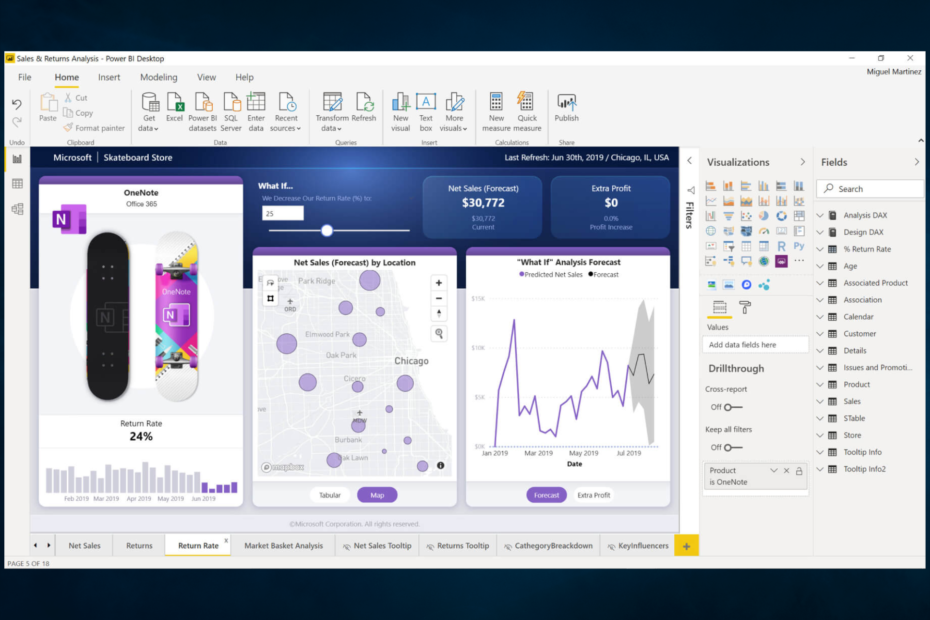
XNAINŠTALUJTE KLIKNUTÍM NA STIAHNUŤ SÚBOR
Tento softvér opraví bežné chyby počítača, ochráni vás pred stratou súborov, škodlivým softvérom, zlyhaním hardvéru a optimalizuje váš počítač na maximálny výkon. Opravte problémy s počítačom a odstráňte vírusy teraz v 3 jednoduchých krokoch:
- Stiahnite si Restoro PC Repair Tool ktorý prichádza s patentovanými technológiami (dostupný patent tu).
- Kliknite Spustite skenovanie nájsť problémy so systémom Windows, ktoré by mohli spôsobovať problémy s počítačom.
- Kliknite Opraviť všetko na opravu problémov ovplyvňujúcich bezpečnosť a výkon vášho počítača.
- Restoro bol stiahnutý používateľom 0 čitateľov tento mesiac.
Túto príručku ste určite našli, pretože potrebujete odstrániť duplikáty v službe Power BI. Podelíme sa s vami o všetko, čo potrebujete vedieť.
Duplikáty sú nočnou morou každého, kto pracuje s údajmi, a rýchlo zničia integritu vašich údajov.
Power BI od Microsoftu je softvérová aplikácia na dynamickú vizualizáciu údajov, ktorá primárne kladie dôraz na business intelligence. Je to prvok platformy Microsoft Power Platform. Ponúka tiež viacero spôsobov spracovania duplikátov.
Odstraňuje Power BI automaticky duplikáty?
Power BI automaticky odstráni duplikáty, keď pridáte údaje do dátového modelu. Všetky duplicitné riadky v údajoch budú okamžite nájdené a odstránené, keď ich importujete. Tento proces je veľmi prospešný; l nasledujúcimi spôsobmi:
- automatizácia – Manuálne odstraňovanie duplikátov môže byť časovo náročné a náchylné na chyby, najmä ak máte veľa údajov. Tento postup je automatizovaný službou Power BI, čo umožňuje rýchle a presné odstránenie duplicít.
- Prispôsobenie – Power BI vám umožňuje definovať stĺpce, ktoré chcete použiť na vyhľadávanie duplikátov, čo vám umožňuje eliminovať duplikáty spôsobom, ktorý vyhovuje vašim konkrétnym požiadavkám.
- Použiteľnosť – Power BI sa jednoducho používa, aj keď nepoznáte nástroje na analýzu údajov, pretože má užívateľsky prívetivý dizajn.
- Integrácia s inými produktmi – Power BI sa spája s rôznymi nástrojmi a platformami, čo uľahčuje používanie v kombinácii s inými aplikáciami a prepojenie s vašimi aktuálnymi zdrojmi údajov.
Celkovo vám používanie služby Power BI na odstránenie duplikátov môže pomôcť ušetriť čas, minimalizovať chyby a zlepšiť použiteľnosť vašich údajov.
Ako odstránim duplikáty v službe Power BI?
1. Odstránenie duplikátov Power BI na základe stĺpca
- Klikni na Domov menu a vyberte Zoskupiť podľa možnosť.
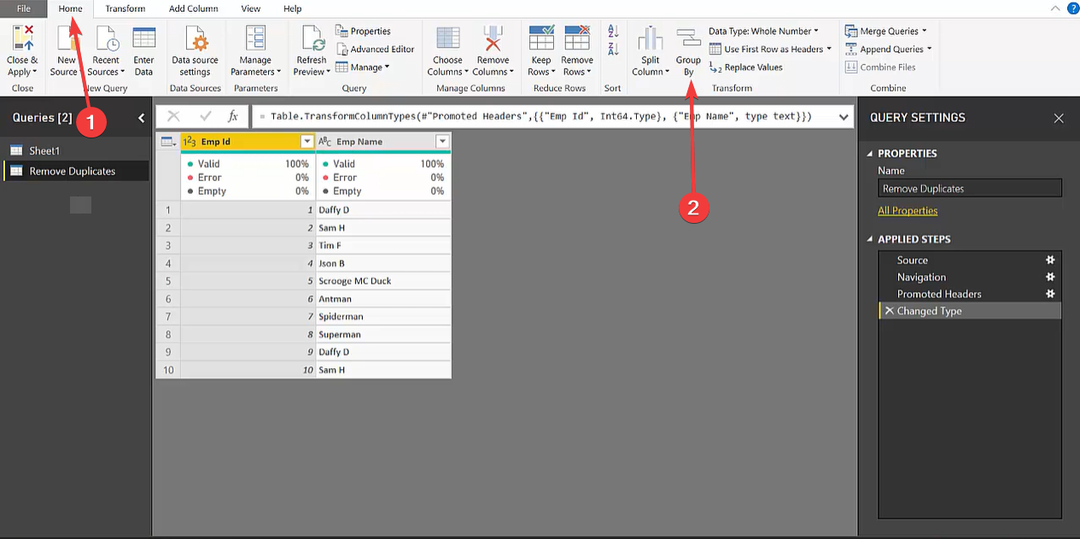
- Vyberte prvok, podľa ktorého chcete tieto údaje zoskupiť, a uistite sa, že ste si vybrali Max pre Prevádzka hodnotu.

- Kliknite na tlačidlo OK.
Táto metóda v službe Power BI odstráni duplikáty, ale zachová najnovší alebo posledný záznam.
2. Odstráňte duplikáty Power BI z tabuľky pomocou funkcie Odstrániť duplikáty
2.1 Odstráňte z jedného stĺpca
- Otvorte Power BI a vyberte ľubovoľnú tabuľku obsahujúcu duplikáty.
- Kliknite na hlavičku stĺpca, kde chcete odstrániť duplikáty.

- Teraz v ponuke Domov rozbaľte Odstrániť riadky a vyberte Odstráňte duplikáty.

Pri pohľade na kód tohto procesu uvidíte, že duplikáty sú odstránené iba pre tento stĺpec a nič iné. 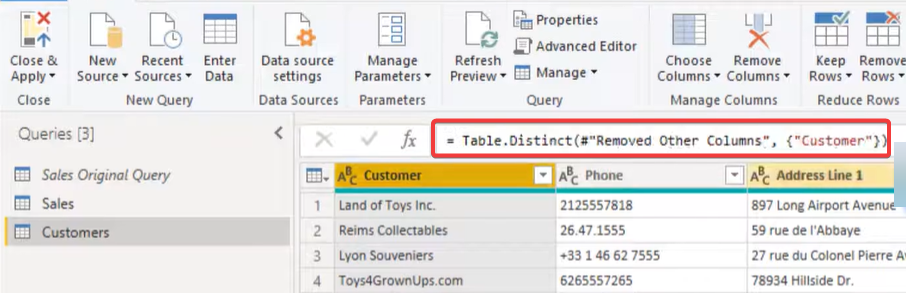
Môžete tiež vybrať dva stĺpce a postupovať podľa rovnakých krokov na odstránenie duplikátov v službe Power BI na základe dvoch stĺpcov.
Niekedy možno budete chcieť odstrániť duplikáty vo viac ako jednom stĺpci. Mali by ste vyskúšať postup uvedený nižšie.
2.2 Odstrániť z viacerých stĺpcov (celá tabuľka)
- Otvorte Power BI a vyberte ľubovoľnú tabuľku obsahujúcu duplikáty.
- Vyberte hornú bunku tesne pred hlavičkami stĺpcov a vyberte Odstráňte duplikáty.
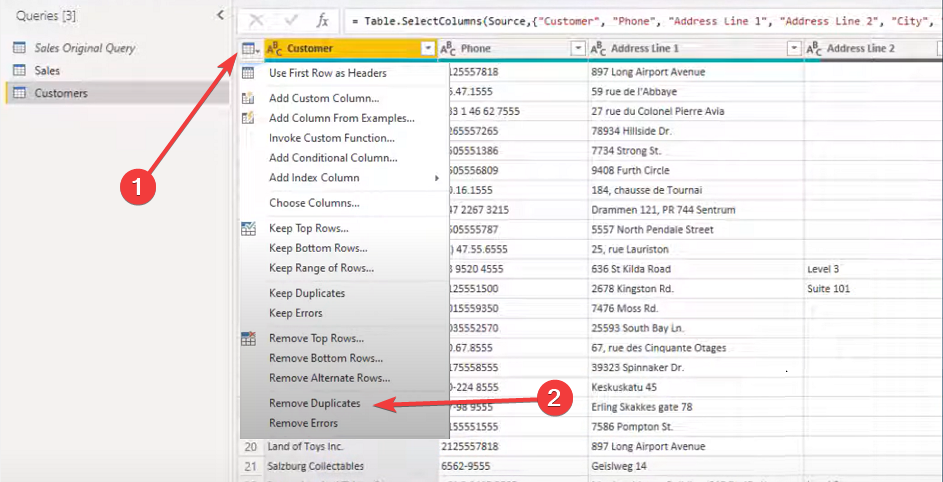
- Tým sa odstránia duplikáty v tabuľke a môžete si to overiť pohľadom na vzorec vytvorený pre túto operáciu.
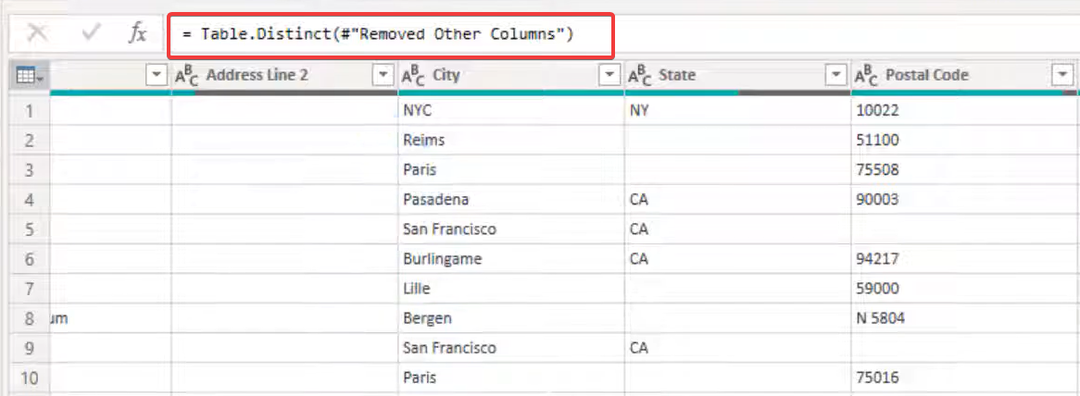
Niekoľko používateľov sa pýtalo, ako odstránim duplikáty z viacerých stĺpcov v službe Power BI. Mali by ste vedieť, že vyššie uvedené riešenie je dokonalým spôsobom, ako to dosiahnuť.
- Ako odstrániť šípku zoradenia v Power BI [krok za krokom]
- Výraz. Chyba: Prístup k zdroju je zakázaný: Oprava
3. Odstráňte duplikáty v Power BI pomocou jazyka DAX
- Použite funkciu DISTINCT so skriptom nižšie (tu máte tabuľku s názvom Stôl 1 a stĺpec tzv Kategória):
UNIQUE_Categories = DISTINCT(Tabuľka1[Kategória]) - Argumenty do tohto vzorca môžete zadať aj pomocou skriptu nižšie (Tým sa spočíta počet jedinečných hodnôt kategórií v tabuľke 1):
UniqueCategoryCount = COUNTX(DISTINCT(Tabuľka1[Kategória]), Tabuľka1[Kategória])
Krok 1 vytvorí novú tabuľku s názvom UNIQUE_Categories ktorý obsahuje iba jedinečné hodnoty zo stĺpca Kategória tabuľky 1.
Krok 2 vráti počet jedinečných hodnôt kategórií v tabuľke 1.
To je všetko, o čom budeme diskutovať v tomto článku. Teraz by ste mali úspešne odstrániť duplikáty vo svojich údajoch.
Povedzte nám v komentároch, ktoré z týchto riešení je pre vás najpohodlnejšie.
Stále máte problémy? Opravte ich pomocou tohto nástroja:
SPONZOROVANÉ
Ak rady uvedené vyššie nevyriešili váš problém, váš počítač môže mať hlbšie problémy so systémom Windows. Odporúčame stiahnutím tohto nástroja na opravu počítača (hodnotené ako skvelé na TrustPilot.com), aby ste ich mohli jednoducho osloviť. Po inštalácii stačí kliknúť na Spustite skenovanie tlačidlo a potom stlačte Opraviť všetko.

![Chyba 0x80040e4e: OLE DB alebo ODBC [Výnimka z HRESULT]](/f/83060be8c86914b3cb91920d0e68d816.jpg?width=300&height=460)
